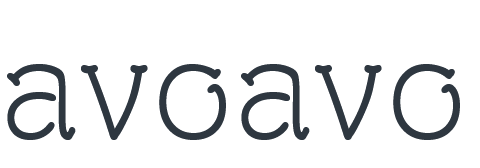今回は少し高級なものを分解してみました。それもLogicoolから発売されているややお高めのキーボード。
MX Mechanicalキーボードを分解
これまで、MX Keysを使っていましたが、どんなもんだろうとMX Mechanicalを購入した時に分解欲が沸々と湧いてしまい、意外と簡単に分解できそうでしたので、分解してみました。分解するとサポート対象外になりますが、自分で修理したりする人などのために情報を残しておきます。
分解に使うツール
- 精密ドライバー(+型とY型が必須)
- 樹脂製スクレーパー
小さな - シールの台紙
電池部の蓋に貼られているシールを一時的に貼るのに使います





MX Mechanicalの分解方法
一番の難所は、ネジのある部分のキートップをすべて外す工程になります。
といっても、やることは簡単でキーボードの上側、キートップの下にネジがあるので、そのネジをすべて外して開けます。ネジの外し忘れがあると、ただ開かないだけではなくアルミ部分が歪む可能性があるので無理な力を掛けずにそっと分解するようにしましょう。





キートップもヘラなどで均一にそっと力を掛けるとポコッと取れます。もちろん手でも取れますが、無理な力を掛けないことが重要です。
分解の流れ
全体的な分解の流れはこちらです。
背面のシールを剥がし電池ボックスを開ける
ショートの原因ですし、下部と上部をバッテリー用のケーブルが繋ぐ形になっているので、バッテリーは外すことをオススメします。(バッテリー本体は株に張り付けられているが、左上のコネクタは上側の基盤に接続されています)




キートップを外しネジを露出させる
固定用のネジはかなり大量についています。過剰なのでは?と思いますが、ビビり音などを防止する目的で多いのでしょうか・・・。四隅と真ん中で良いのでは?と思いますが、よく分かりません。
元に戻す際にキーの配置に自信のない方は、分解前にキーボードの写真を撮っておくことをオススメします。



脚を使って本体を開く
キーボードの脚を引っ張って本体の勘合に隙間を作り樹脂製のスクレーパーなどの柔らかい工具を間に差し込み、引っ掛けを外していく。スクレーパーが複数個あるとやりやすいです。カード類でも代用可能だと思います。
また、引っかかりがある場合は、ネジが完全に外れていない事を想定し無理に力を掛けず、上面のネジが残っていないかを確認。隙間に引っ掛かっているもの、ケーブル類がないか確認して慎重に力を加えます。


パラレルケーブルを外す
基板同士がフレキシブルリボンケーブル(リボンジャンパケーブル、フラットフレックス)で繋がっているので、忘れずに外します。柔軟性のあるケーブルですが、力が掛かると断線しやすいので、注意しましょう。断線した場合は、ピン数を数えて探せば市販品が買えるはずです。


シルバーのプラスねじを外す
ここまで分解できれば、ほぼ終わりですね。フレキシブルリボンケーブルを外した後、周囲に6個プラスねじが付いていますので外します。

内部構造(基盤等)
参考までに細かな写真を載せておきます。見る人が見れば面白いものだと思います。


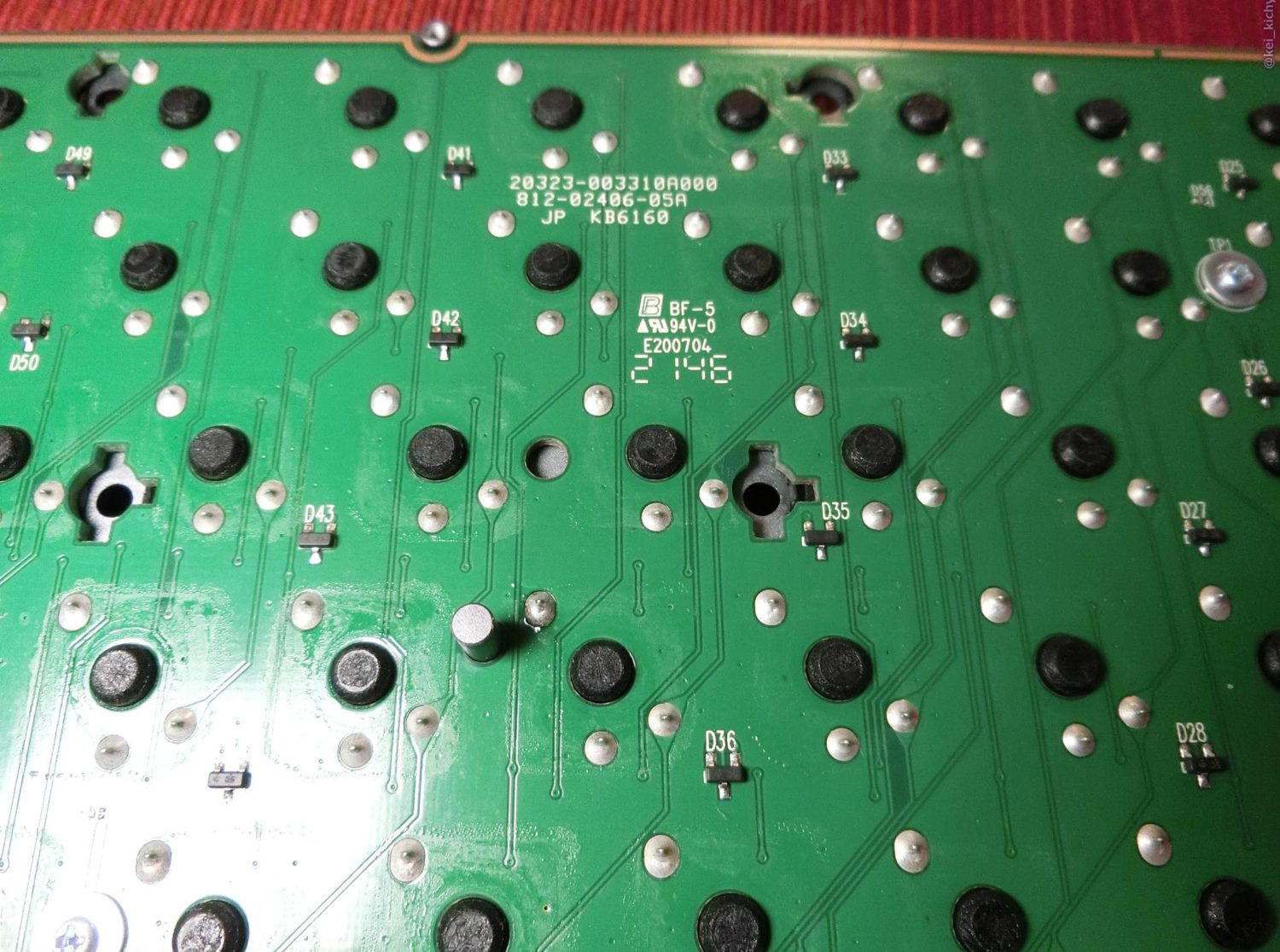
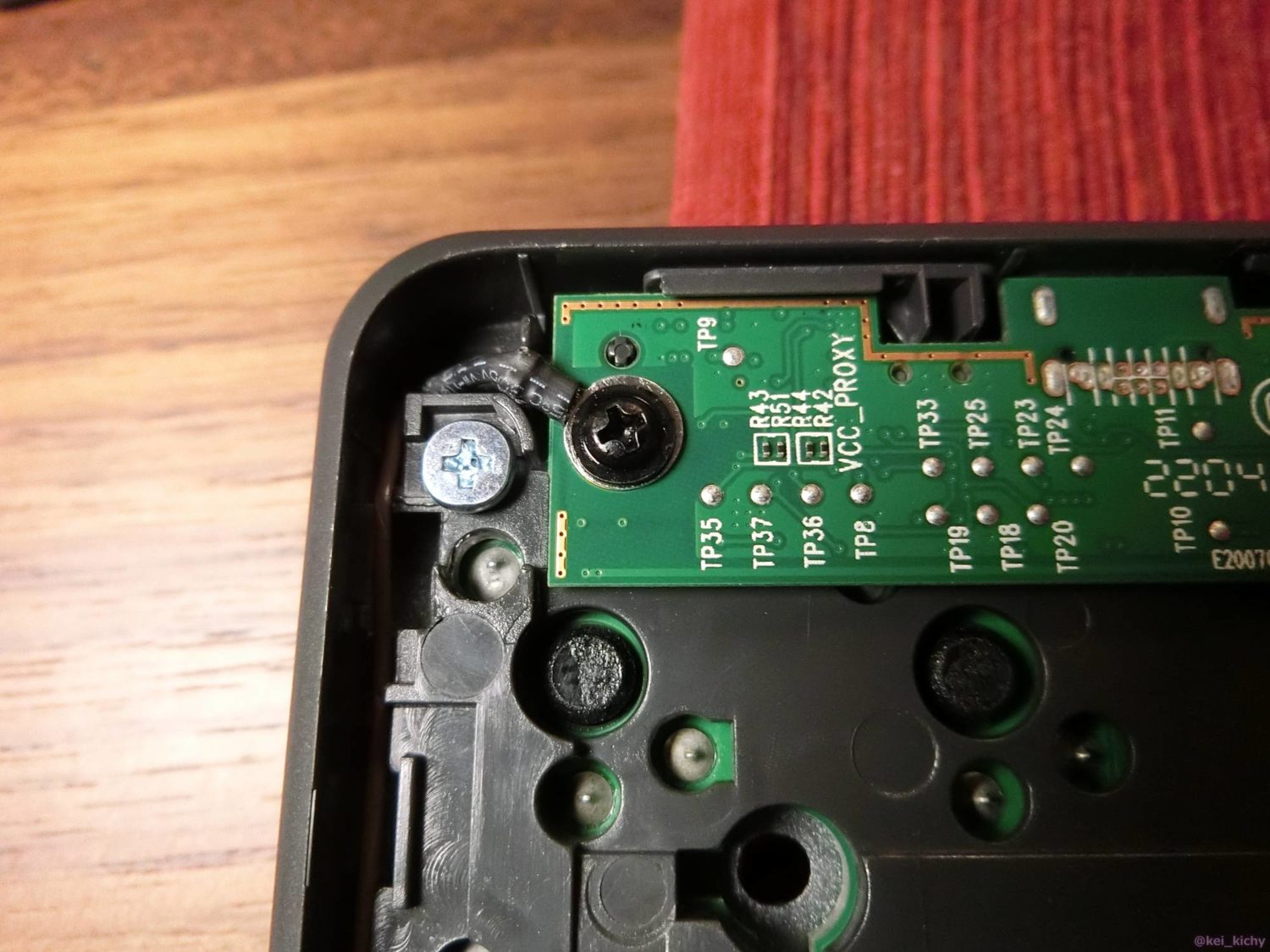

個人的には、細い線でアンテナが構成されているので、分解時にケース縁をゴリゴリするのは注意が必要だなと思いました。
最後に
なぜ分解したかというと、分解したかったから。。。という一言に尽きます。
もちろん壊したりしていないので元に通りに戻して、今もブログ執筆のために正常に動作しています。実はキーボードをばらしたのは初めてなのですが、構造を調べるのは面白いですね。ワイヤレス用のアンテナも見れましたし、人検知用と思われる謎の回路も見れて満足でした。
ちなみに分解するとサポート対象外になると思いますので、おすすめしません。また、タッピングスクリューで止まっている部分がほとんどでしたので、何度も開け閉めするとネジが使い物にならなくなる可能性もありますので注意が必要です。